Mac pour Macintosh ou plutôt Mcintosh. La firme Apple a commercialisé son premier ordinateur en 1984. Pour la petite histoire, le nom de Apple vient du fait d’un responsable pour son goût avéré des pommes, et oui, étonnant non… Pas trop en fait si on n’y réfléchit bien! Vous allez me dire mais quelle est le rapport avec cet article? Tout simplement les systèmes embarqués sur les ordinateurs Apple, les ios (pour Interface Operating System) sont pourvus de nombreuses fonctionnalités que seule Apple est capable de fournir. La firme Américaine n’a cessé d’améliorer ses systèmes d’exploitation. Nous sommes actuellement sur le système macOS Big Sur. Les utilisateurs des systèmes Mac sont de plus en plus nombreux. Apple a construit l’infrastructure de son système d’exploitation a travers deux idées, la performance et la simplicité. Saviez vous que le premier ordinateur conçu par Steve Jobs avait été conçu dans un garage?
Que d’évolution depuis, nous pensons souvent que l’imagination chez Apple n’a pas de limites.
Nous allons voir dans cet article comment faire apparaître les caractères spéciaux sur Mac et comment les utiliser. Une petite manipulation très pratique et amusante qui mettra en relief vos textes et vos présentations. Vous verrez qu’il est simple de se servir de ce petit outil, comme beaucoup de choses sur Mac.
Les caractères spéciaux
A quoi vont bien pouvoir vous servir ces caractères spéciaux? A plein de chose en fait, si ce n’est à écrire autrement. Il est parfois nécessaire d’avoir accès à des symboles que vous ne trouverez pas directement en appuyant sur une touche de votre clavier. Vous trouverez ces symboles ou caractères spéciaux en faisant ce que l’on appelle une combinaison de touches. Vous devrez appuyer sur deux ou trois touches simultanément, parfois quatre touches. Ne boudez pas votre plaisir à insérer des émoticones ou des pictogrammes sur les lieux, les voyages, le sport. Apple a fait en sorte de tous les classer par catégorie de genre pour retrouver rapidement le symbole que vous recherchez. Des mises à jour du système réguliers serviront à encore plus de choix.
C’est ce que nous allons vous montrer dans cet article destiné aux novices comme aux initiés des commandes embarquées de chez Apple.
Sur les nouveaux claviers Mac la touche Alt = Option
\ Antislash : Pour taper l’antislash, il suffit d’utiliser le raccourci clavier Alt + Maj + /
| Barre verticale ou Pipe : Sous Mac OS et OS X, elle s’obtient avec Alt + Maj + L
Les accolades sur Mac { et } : Il suffit d’appuyer sur Alt + ( ou Alt + )
Les crochets [ et ] : le raccourcis est Alt + Maj+ ( ou Alt + Maj + )
¿ Comment faire le point d’interrogation à l’envers : Alt + Maj + ?
Faire un copyright © sur Mac : Alt + c
Œ e dans l’o : Alt + o
Allez, après ces quelques lignes, votre patience doit avoir des limites, je vous donne l’astuce pour avoir un maximum de caractères spéciaux sur Mac.
☛ Contrôle + Commande + Barre d’espace.
Essayez, c’est magique!
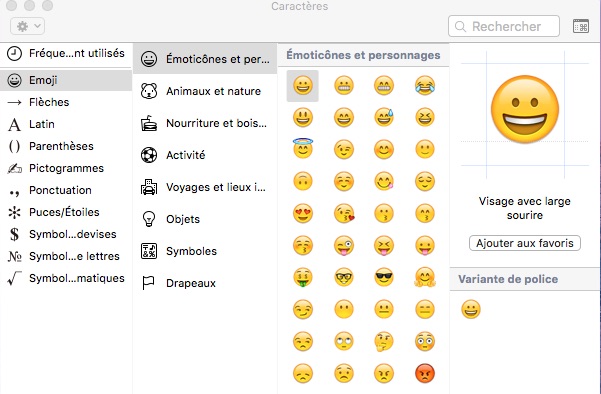
Voici donc l’apparition de tous les caractères spéciaux que vous pourrez utiliser dans vos documents. Il suffit de faire un glisser-déposer à l’endroit où vous voulez que le caractère apparaisse, comme ceci. Le principe du glisser-déposer est un moyen simple faisant lui aussi intervenir une combinaison de touche. La fenêtre des caractères spéciaux reste visible et accessible tant que vous ne la fermez pas manuellement. Cela aussi est très pratique car cette fenêtre ne vous gênera pas dans votre travail. Elle reste discrète et peut être déplacée partout sur l’écran. Si vous fermez cette fenêtre, inutile de paniquer, recommencez la combinaison de touche Contrôle + Commande + Barre d’espace et la fenêtre réapparaîtra.
Vous pouvez vous servir de cette petite astuce avec tous les traitements de texte existants, pas simplement ceux proposés par Apple. Vous remarquerez quelques signes dont je me suis servi pour écrire cet article. N’hésitez pas à vous servir de cette fonction, sans modération…
😊 😍 ✺ ₠
Enormément de symboles sont disponibles comme les symboles mathématiques, les pictogrammes, les flèches, les symboles de devises, les puces, les étoiles et plus encore. A vous de voir de quelle manière vous pouvez les utiliser. 😀
Voilà donc une petite astuce régit par le clavier Apple qui renferme bon nombres d’autres raccourcis. Nous pourrons citer le menu 🍎 (combinaison de touches) pour les préférences système ou encore l’utilisation des touches de fonction F1, F2 etc. en touches de fonction standard. Des touches multimédias sont souvent présentes également sur le clavier Apple.
Le clavier de chez Apple compte 88 touches sans compter le pavé numérique et de nombreux raccourcis y sont présents. Certains ne vous seront que très peu mais d’autres comme celui des caractères spéciaux vous serviront relativement souvent.
Les claviers Apple vous apportent ces fonctionnalités avec un rendu inégalable. Vos rédactions, textes ou articles écrits sur internet prendront une tout autre dimension, toujours plus visuels. Le contenu est une chose, le visuel en est une autre. De nos jour et de part le grand nombre de lecteurs, le visuel est devenu aussi important que le contenu d’un article.
Design, sobriété et fonctionnalités
Nous vous avons montré dans cet article qu’il était très simple de se servir d’un ordinateur Mac et de pouvoir insérer facilement des caractères spéciaux dans n’importe quel document. Le Mac s’est beaucoup démocratisé depuis son lancement et il est possible qu’à travers cet article nous ayons converti certaines personnes à ce système. L’intérêt d’utilisation d’un Mac est donc multiple car Apple est bien connu pour la convivialité de ses produits. Les bugs rencontrés sur les ordinateurs Apple sont rares et très rapidement corrigés. Il faut dire que les ingénieurs de chez Apple sont réactifs et imaginatifs. Tout comme le service client dédié (le Apple Store) qui lui aussi est très réactif et performant.
Ceci est à mettre en parallèle avec le système Windows de chez Microsoft mais son utilisation est moins intuitive et moins pratique. Nous n’en feront pas ici la comparaison, elle sera développé dans un autre article.
Pour vous amusez un peu, traduisez cette petite phrase écrite en Grecque que je n’aurais pas pu écrire sans les différents symboles.
« καλή ανάγνωση σε όλους« .
Notez dans les commentaires une traduction.
Alors à vos claviers et amusez vous! 🍏 💻
